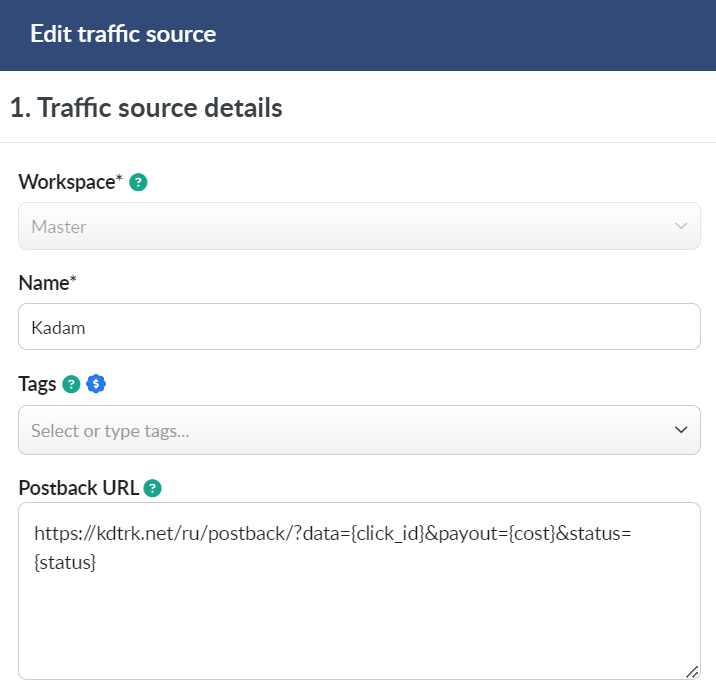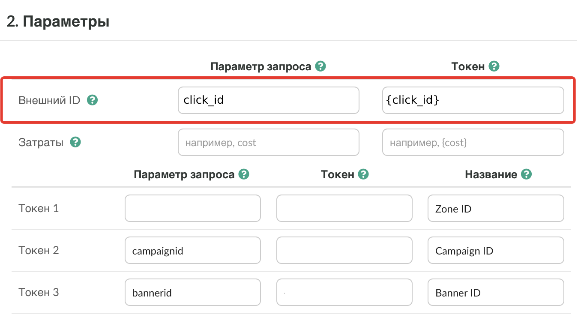Настройка postback для Bemob — различия между версиями
Admin (обсуждение | вклад) |
Admin (обсуждение | вклад) |
||
| Строка 4: | Строка 4: | ||
2. Постбек URL — укажите адрес: | 2. Постбек URL — укажите адрес: | ||
<code>https<nowiki/>://kdtrk.net/ru/postback/?data={click_id}&payout={cost}&status={status}</code> <br/> | <code>https<nowiki/>://kdtrk.net/ru/postback/?data={click_id}&payout={cost}&status={status}</code> <br/> | ||
| − | [[Файл:Postbackbemob1.png|centre|frame|рис. 1]]<br/> | + | [[Файл:Postbackbemob1.1.png|centre|frame|рис. 1]]<br/> |
3. В "Параметры" напротив "Внешний ID" пишем:<br/> | 3. В "Параметры" напротив "Внешний ID" пишем:<br/> | ||
в первом столбце <b>click_id</b><br/> | в первом столбце <b>click_id</b><br/> | ||
Версия 11:20, 17 октября 2023
Для того, чтобы настроить Postback с Bemob, необходимо проделать следующие шаги:
1. Зайдите в настройки кампании "Создать источник трафика".
2. Постбек URL — укажите адрес:
https://kdtrk.net/ru/postback/?data={click_id}&payout={cost}&status={status}
3. В "Параметры" напротив "Внешний ID" пишем:
в первом столбце click_id
во втором {click_id}
Для передачи значения выплаты можно прописать напротив "Затраты":
в первом столбце cost
во втором {cost}
4. В URL оффера необходимо обернуть в макрос имя параметра {click_id} и передать в подходящем параметре click_id.
Пример: https://example.com/XXXXXXXXXXXXXX?click_id={click_id}
5. Далее переходим в личный кабинет Kadam и создаем новую кампанию. В поле "URL кампании" вставляем скопированную ссылку с параметром click_id.
После всех настроек обязательно рекомендуем прежде, чем запускать кампанию, сделать тестовую конверсию строго по инструкции